说到电脑密码大家都不会陌生,是指我们在打开电脑开机自检后就跳出的密码,只有在输入正确的密码后才能使用电脑。它可以有效保护我们电脑的数据安全。下面,我就教大家如何设置电脑密码。
正所谓害人之心不可有,防人之心不可无。随着网络安全的普及,电脑成了我们重点保护对象,设置电脑密码迫在眉睫。接下来,小编整理了设置电脑开机密码的图文教程,赶紧围观吧
1、桌面左下角搜索控制面板并点击进入

电脑密码电脑图解-1
2、然后点击“用户账户和家庭安全”——“为用户设置家庭安全”。

电脑密码电脑图解-2
3、选择“为这些账户添加密码”。
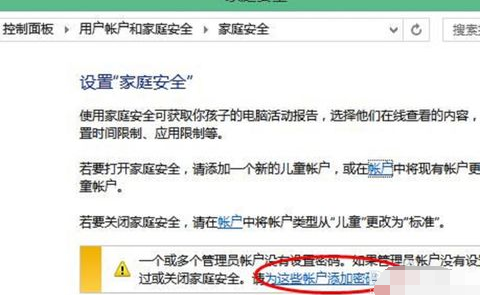
电脑密码电脑图解-3
4、在账户界面,点击您要设置密码的账户名。
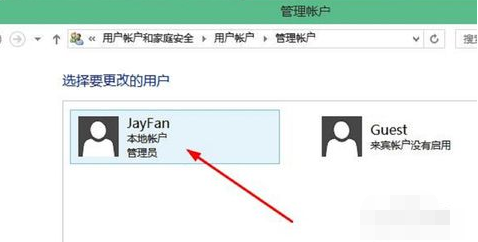
设置电脑密码电脑图解-4
5、然后点击“创建密码”。
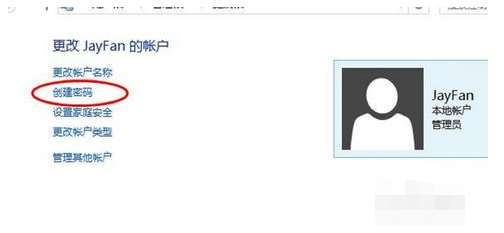
电脑密码电脑图解-5
6、然后就可以为win10账户设置密码了。设置完成,点击“创建密码”完成创建。
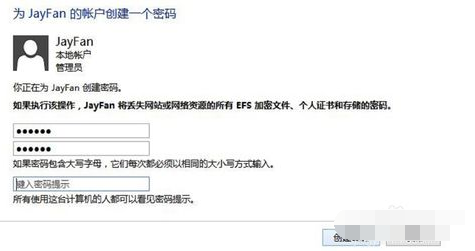
电脑屏幕密码怎么设置电脑图解-6
小编教你电脑任务栏怎么还原到下面
不知道大家有没有遇到过这个有的情况呢,那就是原本在桌面下方的任务栏莫名的跑到桌面右边去了,这是怎么回事呢?应该这样将其还原到原来的位置呢?今天小编就和大家聊聊任务栏怎么还原到下面的方法.






